Live Chat
![]() EasyWebshop ofrece una función de chat en directo que le permite comunicarse en tiempo real con sus visitantes. Cuando hacen una pregunta a través de su sitio web, se abre una ventana de chat en el back-end. A continuación, puede comunicarse en directo con su visitante.
EasyWebshop ofrece una función de chat en directo que le permite comunicarse en tiempo real con sus visitantes. Cuando hacen una pregunta a través de su sitio web, se abre una ventana de chat en el back-end. A continuación, puede comunicarse en directo con su visitante.
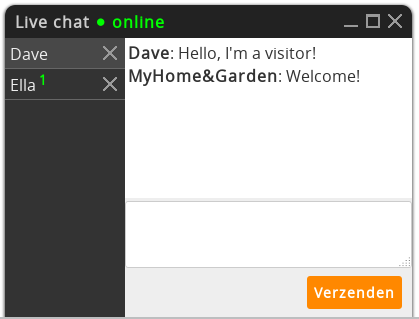
¿Cómo activar?
- Vaya a Configuración > Más opciones > Chat
- Haga clic en Activar
Si Chat no aparece en el menú, ajuste primero el nivel de experiencia de usuario a Avanzado, en Configuración > Más opciones > Nivel de experiencia de usuario.
Necesita un nombre de dominio para que la función de chat funcione.
Sus visitantes pueden iniciar una conversación de chat utilizando el widget de chat situado en la parte inferior derecha de su sitio web. Cuando reciba un nuevo mensaje mientras la ventana del navegador no esté enfocada, oirá un sonido de notificación y el título de la página web parpadeará.
Si no responde en 90 segundos, su visitante recibirá un mensaje para que formule la pregunta en la página de contacto.
Si recibe mensajes de varios visitantes a la vez, se crearán pestañas en la ventana de chat que le permitirán pasar de una conversación a otra.
¿Cómo desactivar?
Puede desactivar el chat en directo mediante:
- Cerrando la sesión
- Haciendo clic en el icono de cerrar en la parte superior derecha de la ventana de chat
- Desactivando el módulo
No olvide cerrar la sesión o desactivar el chat si deja de responder a los mensajes. Sus visitantes no apreciarán que no reciban respuesta en un chat en directo.
Servicios de chat externos
Nuestro chat en vivo es una característica básica que proporciona una manera fácil de añadir un chatbox su sitio web sin tener que copiar y pegar códigos HTML. La función de chat también es muy ligera y se carga eficientemente.
En EasyWebshop tiene la libertad de utilizar cualquier servicio de chat que desee: también se pueden instalar en su sitio web servicios de chat externos que pueden ser más avanzados. Esto normalmente implica copiar y pegar un código HTML en el pie de página del sitio web. Puede encontrar cómo insertar códigos HTML en nuestra página wiki de inserción de objetos en CMS.
Página siguiente: Presentación de diapositivas
- Introducción
- Gestión de Productos
- Configuración de la Tienda Online
- Configuración de la cuenta y de la tienda
- Métodos de pago y proveedores de servicios de pago
- Facturas. Términos y condiciones
- Configuración de envíos
- Configuración de descuentos y recargos
- Registro de nombres de dominio y trasferencias de dominio
- Tienda en múltiples idiomas
- Conexión con otras plataformas
- Direcciones web personalizadas
- Gestionar varias tiendas online (Multishop)
- Correos electrónicos automáticos a los clientes
- Un diseño atractivo y creativo
- Gestión de pedidos
- Marketing / Mercadotecnia
- Módulos
- Copias de seguridad y exportación
- Correo electrónico y Webmail
- Cuentas de administrador
- Fotos en alta calidad
- Autenticación de doble factor
- Etiquetas
- Etiquetas META - Verificación del sitio web
- Live Chat
- Presentación de diapositivas
- Estadísticas de visitantes - Google Analytics
- Filtros
- Terminal Punto de Venta (TPV)
- Personalizar formularios
- Productos descargables
- Sistema de reservaciones (Symcalia)
- Libro de Visitas (guestbook)
- Contacto con el servicio de soporte técnico